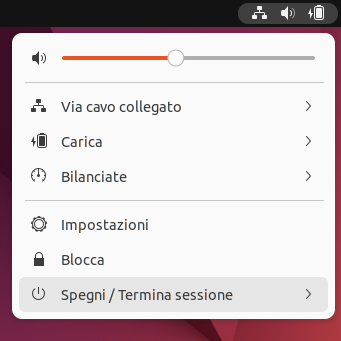|
Dimensione: 3451
Commento:
|
Dimensione: 5220
Commento:
|
| Le cancellazioni sono segnalate in questo modo. | Le aggiunte sono segnalate in questo modo. |
| Linea 1: | Linea 1: |
| ## nota editore. espandere post-release precise da secondo link ulteriori risorse. | |
| Linea 2: | Linea 3: |
| #LANGUAGE it | #language it |
| Linea 4: | Linea 5: |
| <<Indice>> | <<Indice(depth=1)>> <<Informazioni(forum="http://forum.ubuntu-it.org/viewtopic.php?f=46&t=650997";)>> = Informazioni generali sull'avanzamento = |
| Linea 6: | Linea 10: |
| = Introduzione = | Per '''avanzamento di versione''' si intende il processo di aggiornamento del sistema da una versione più vecchia alla versione immediatamente successiva, ad esempio da '''Ubuntu 21.10''' a '''Ubuntu 22.04 LTS'''. |
| Linea 8: | Linea 12: |
| Questo documento fornisce istruzioni e annotazioni sull'avanzamento a '''Ubuntu 19.10''', rilasciato il 22 Ottobre 2020. | Il '''salto di versioni''' è sconsigliato e potrebbe causare problemi alla propria installazione. Ad esempio per aggiornare il sistema da '''Ubuntu 21.04''' a '''Ubuntu 22.04 LTS''', occorre prima aggiornare alla '''21.10''' e quindi successivamente alla '''22.04 LTS'''. |
| Linea 10: | Linea 14: |
| = Prima di cominciare = | Il salto di versione è previsto solo per aggiornare una versione '''LTS''' (''Long Term Support'') alla '''LTS''' immediatamente successiva. Ad esempio è possibile aggiornare direttamente il sistema dalla '''20.04 LTS''' alla '''22.04 LTS''' senza dover necessariamente effettuare gli aggiornamenti alle versioni intermedie. |
| Linea 12: | Linea 16: |
| * È possibile effettuare un avanzamento diretto a '''Ubuntu 20.10''' partendo da '''Ubuntu 20.20'''; per maggiori informazioni consultare le [[Installazione/NoteAvanzamento|note di avanzamento]]. * Assicurarsi di aver applicato tutti gli aggiornamenti prima di effettuare l'avanzamento. * Prima di procede con l'avanzamento è consigliato leggere le [[CosmicNoteDiRilascio|note di rilascio]]; tale documento fornisce avvertimenti e soluzioni per i problemi noti di questa versione. |
A seconda delle [[Repository/Ubuntu#Aggiornamenti|impostazioni]] scelte dall'utente, la disponibilità di una nuova versione di Ubuntu viene notificata nello strumento '''[[AmministrazioneSistema/Aggiornamenti#Da_interfaccia_grafica|Aggiornamenti software]]'''. |
| Linea 17: | Linea 19: |
| Se si dispone di una versione differente da Ubuntu 20.04, consultare le [[Installazione/NoteAvanzamento|note di avanzamento]] per conoscerne le modalità di aggiornamento. | L'uso di pacchetti da [[Repository/NonUfficiali|repository non ufficiali]] o PPA (Personal Packages Archive) esterni può compromettere il processo di avanzamento. |
| Linea 20: | Linea 22: |
| <<Anchor(ubuntu-desktop-rete)>> = Aggiornare alla versione 20.10 = |
= Identificazione della versione in uso = |
| Linea 23: | Linea 24: |
| == Avanzamento via rete per sistemi Desktop Ubuntu (raccomandato) == | Per conoscere quale versione di Ubuntu si sta utilizzando, seguire uno dei metodi seguenti: |
| Linea 25: | Linea 26: |
| L'avanzamento attraverso la rete risulta semplice seguendo la seguente procedura. | * Accedere alle '''[[AmministrazioneSistema/CentroDiControllo|Impostazioni]]''', quindi selezionare la voce '''Informazioni''' (Ubuntu 20.04 LTS e successive) o '''Dettagli''' (Ubuntu 18.04 LTS): |
| Linea 27: | Linea 28: |
| 0. [[AmbienteGrafico/AvviareProgrammi|Avviare]] '''Software e aggiornamenti'''. 0. Nella scheda '''Aggiornamenti''' scegliere '''Per qualsiasi versione''' alla voce '''Notificare nuove versioni di Ubuntu'''. 0. Fare clic su '''Chiudi'''. 0. [[AmbienteGrafico/AvviareProgrammi|Avviare]] '''Aggiornamenti software'''. 0. Se sono presenti nuovi aggiornamenti, fare clic su '''Installa ora'''. Riavviare se richiesto. 0. Chiudere e [[AmbienteGrafico/AvviareProgrammi|avviare]] nuovamente '''Aggiornamenti software''' per visualizzare il messaggio che notifica la disponibilità di un nuovo rilascio. 0. Fare clic su '''Esegui aggiornamento''' e seguire le istruzioni a schermo. |
<<Immagine(Installazione/NoteAvanzamento/infopc_22.04.png)>> |
| Linea 35: | Linea 30: |
| == Avanzamento via rete per sistemi Server Ubuntu (raccomandato) == | * Digitare il seguente comando nel [[AmministrazioneSistema/Terminale|terminale]]: {{{ lsb_release -a }}} L'output sarà simile al seguente: {{{ No LSB modules are available. Distributor ID: Ubuntu Description: Ubuntu 18.04.2 LTS Release: 18.04 Codename: bionic }}} |
| Linea 37: | Linea 41: |
| 0. Installare il pacchetto [[apt://update-manager-core | update-manager-core]], se non è già installato, con il seguente comando: {{{ sudo apt install update-manager-core |
= Versioni supportate = Le [[Rilasci#Versioni_supportate|versioni supportate]] di Ubuntu hanno completato la loro fase di test e sono affidabili e raccomandate per il normale uso giornaliero. Segue un elenco con link utili per effettuare avanzamenti alle versioni supportate: == Avanzamento alla 23.04 == * Versione: '''23.04''' ('''Lunar Lobster''') * Versioni da cui effettuare l'avanzamento di versione: 22.10 * Consultare la pagina [[../AggiornamentoLunar|AggiornamentoLunar]] per informazioni sull'avanzamento. == Avanzamento alla 22.10 == * Versione: '''22.10''' ('''Kinetic Kudu''') * Versioni da cui effettuare l'avanzamento di versione: 22.04 LTS * Consultare la pagina [[../AggiornamentoKinetic|AggiornamentoKinetic]] per informazioni sull'avanzamento. == Avanzamento alla 22.04 LTS == * Versione: '''22.04''' ('''Jammy Jellyfish''') * Versioni da cui effettuare l'avanzamento di versione: 20.04 LTS e 21.10 * Consultare la pagina [[../AggiornamentoJammy|AggiornamentoJammy]] per informazioni sull'avanzamento. == Avanzamento alla 20.04 LTS == * Versione: '''20.04''' ('''Focal Fossa''') * Versioni da cui effettuare l'avanzamento di versione: 18.04 LTS e 19.10 * Consultare la pagina [[../AggiornamentoFocal|AggiornamentoFocal]] per informazioni sull'avanzamento. = Versioni in sviluppo = Le versioni ''in sviluppo'' di Ubuntu potrebbero contenere ancora importanti bug da risolvere. Gli utenti più esperti possono comunque eseguire l'avanzamento a queste versioni per segnalare bug prima del rilascio finale. '''Ubuntu desktop''': per eseguire l'avanzamento a una versione ''in sviluppo'': * Premere '''Alt + F2''' * Digitare: {{{ update-manager -d |
| Linea 40: | Linea 78: |
| 0. Modificare con i [[AmministrazioneSistema/Sudo|privilegi di amministrazione]] la riga '''Prompt=''' nel file `/etc/update-manager/release-upgrades` in questo modo:{{{ Prompt=normal |
* Premere '''Invio''' '''Ubuntu server''': per eseguire l'avanzamento a una versione ''in sviluppo'', digitare il seguente comando in una finestra di terminale: {{{ sudo apt-get install update-manager-core && sudo do-release-upgrade -d |
| Linea 43: | Linea 83: |
| 0. Avviare lo strumento di avanzamento con il seguente comando: {{{ do-release-upgrade |
Per ulteriori informazioni, fare riferimento a [[Ubuntu+1|questa pagina]]. = Versioni non supportate = I rilasci '''EOL''' (''End Of Life'') sono stati supportati in precedenza, ma hanno raggiunto il termine del loro ciclo di supporto. Sarebbe opportuno per gli utenti di tali versioni effettuare l'[[https://help.ubuntu.com/community/EOLUpgrades|avanzamento]], poiché sono versioni obsolete che non riceveranno più supporto come ad esempio gli aggiornamenti di sicurezza.<<BR>> In [[Rilasci/ElencoCompleto|questa pagina]] è possibile consultare l'elenco completo dei rilasci di Ubuntu, comprese le versioni '''EOL'''. {{{#!wiki note Per effettuare gli avanzamenti di versione dei rilasci '''EOL''' è opportuno aggiornare i [[Repository/SourcesList/EOL|repository]] in uso. |
| Linea 46: | Linea 94: |
| 0. Seguire le istruzioni a schermo. = Piccoli accorgimenti prima dell'avanzamento = Prima di procedere con l'avanzamento di versione, è consigliabile effettuare queste semplici operazioni ove necessario: * [[AmministrazioneSistema/InstallareProgrammi|Installare]] il pacchetto ''ubuntu-desktop'' (o ''kubuntu-desktop'', ''xubuntu-desktop'', ''edubuntu-desktop'', ''edubuntu-desktop-kde'', a seconda della versione in uso); nel caso fosse già installato, non è richiesta alcuna operazione aggiuntiva su tale pacchetto. * Eliminare dal file `/etc/apt/sources.list` eventuali [[Repository/NonUfficiali#aggiornamento-release|repository di terze parti]] e procedere alla rimozione integrale del software da loro fornito. * [[AmministrazioneSistema/PulireUbuntu|Pulire il sistema]] da tutti i file non più utili per liberare ulteriore spazio. |
|
| Linea 58: | Linea 97: |
| * [[https://help.ubuntu.com/community/CosmicUpgrades|Documento originale]] * [[Installazione/NoteAvanzamento|Note di avanzamento]] |
* [[https://help.ubuntu.com/community/UpgradeNotes|Documento originale]] * [[https://help.ubuntu.com/community/Upgrades|Documento originale]] |
| Linea 62: | Linea 101: |
| CategoryAmministrazione CategoryInstallazioneSistema | CategoryAmministrazione |
Problemi in questa pagina? Segnalali in questa discussione
Informazioni generali sull'avanzamento
Per avanzamento di versione si intende il processo di aggiornamento del sistema da una versione più vecchia alla versione immediatamente successiva, ad esempio da Ubuntu 21.10 a Ubuntu 22.04 LTS.
Il salto di versioni è sconsigliato e potrebbe causare problemi alla propria installazione. Ad esempio per aggiornare il sistema da Ubuntu 21.04 a Ubuntu 22.04 LTS, occorre prima aggiornare alla 21.10 e quindi successivamente alla 22.04 LTS.
Il salto di versione è previsto solo per aggiornare una versione LTS (Long Term Support) alla LTS immediatamente successiva. Ad esempio è possibile aggiornare direttamente il sistema dalla 20.04 LTS alla 22.04 LTS senza dover necessariamente effettuare gli aggiornamenti alle versioni intermedie.
A seconda delle impostazioni scelte dall'utente, la disponibilità di una nuova versione di Ubuntu viene notificata nello strumento Aggiornamenti software.
L'uso di pacchetti da repository non ufficiali o PPA (Personal Packages Archive) esterni può compromettere il processo di avanzamento.
Identificazione della versione in uso
Per conoscere quale versione di Ubuntu si sta utilizzando, seguire uno dei metodi seguenti:
Accedere alle Impostazioni, quindi selezionare la voce Informazioni (Ubuntu 20.04 LTS e successive) o Dettagli (Ubuntu 18.04 LTS):
Digitare il seguente comando nel terminale:
lsb_release -a
L'output sarà simile al seguente:
No LSB modules are available. Distributor ID: Ubuntu Description: Ubuntu 18.04.2 LTS Release: 18.04 Codename: bionic
Versioni supportate
Le versioni supportate di Ubuntu hanno completato la loro fase di test e sono affidabili e raccomandate per il normale uso giornaliero. Segue un elenco con link utili per effettuare avanzamenti alle versioni supportate:
Avanzamento alla 23.04
Versione: 23.04 (Lunar Lobster)
- Versioni da cui effettuare l'avanzamento di versione: 22.10
Consultare la pagina AggiornamentoLunar per informazioni sull'avanzamento.
Avanzamento alla 22.10
Versione: 22.10 (Kinetic Kudu)
- Versioni da cui effettuare l'avanzamento di versione: 22.04 LTS
Consultare la pagina AggiornamentoKinetic per informazioni sull'avanzamento.
Avanzamento alla 22.04 LTS
Versione: 22.04 (Jammy Jellyfish)
- Versioni da cui effettuare l'avanzamento di versione: 20.04 LTS e 21.10
Consultare la pagina AggiornamentoJammy per informazioni sull'avanzamento.
Avanzamento alla 20.04 LTS
Versione: 20.04 (Focal Fossa)
- Versioni da cui effettuare l'avanzamento di versione: 18.04 LTS e 19.10
Consultare la pagina AggiornamentoFocal per informazioni sull'avanzamento.
Versioni in sviluppo
Le versioni in sviluppo di Ubuntu potrebbero contenere ancora importanti bug da risolvere. Gli utenti più esperti possono comunque eseguire l'avanzamento a queste versioni per segnalare bug prima del rilascio finale.
Ubuntu desktop: per eseguire l'avanzamento a una versione in sviluppo:
Premere Alt + F2
Digitare:
update-manager -d
Premere Invio
Ubuntu server: per eseguire l'avanzamento a una versione in sviluppo, digitare il seguente comando in una finestra di terminale:
sudo apt-get install update-manager-core && sudo do-release-upgrade -d
Per ulteriori informazioni, fare riferimento a questa pagina.
Versioni non supportate
I rilasci EOL (End Of Life) sono stati supportati in precedenza, ma hanno raggiunto il termine del loro ciclo di supporto. Sarebbe opportuno per gli utenti di tali versioni effettuare l'avanzamento, poiché sono versioni obsolete che non riceveranno più supporto come ad esempio gli aggiornamenti di sicurezza.
In questa pagina è possibile consultare l'elenco completo dei rilasci di Ubuntu, comprese le versioni EOL.
Per effettuare gli avanzamenti di versione dei rilasci EOL è opportuno aggiornare i repository in uso.